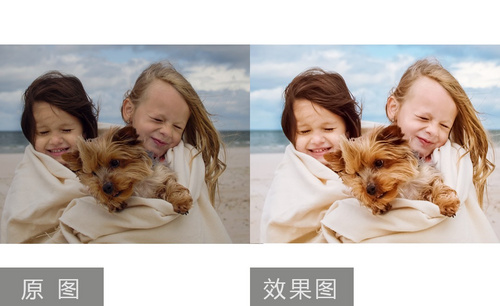PS文艺风儿童人像后期教程
发布时间:暂无
1.打开素材,【Ctrl+Shift+X】液化,进行液化调整。选择【修补工具】,【Shift+F5】填充内容识别,进行修复。
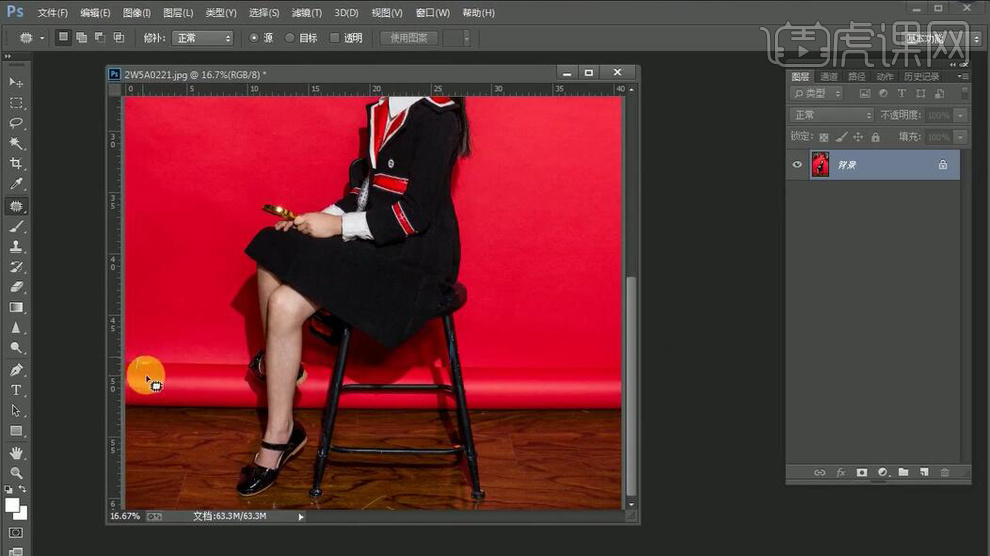
2.新建【渐变映射】黑色到白色渐变,【图层模式】柔光。图层【不透明度】9%。新建【可选颜色】红色【青色】-30%,【黄色】+13%。黄色【黄色】-53%,【黑色】-83%。绿色【青色】+100%,【黄色】+68%,【黑色】+100%。
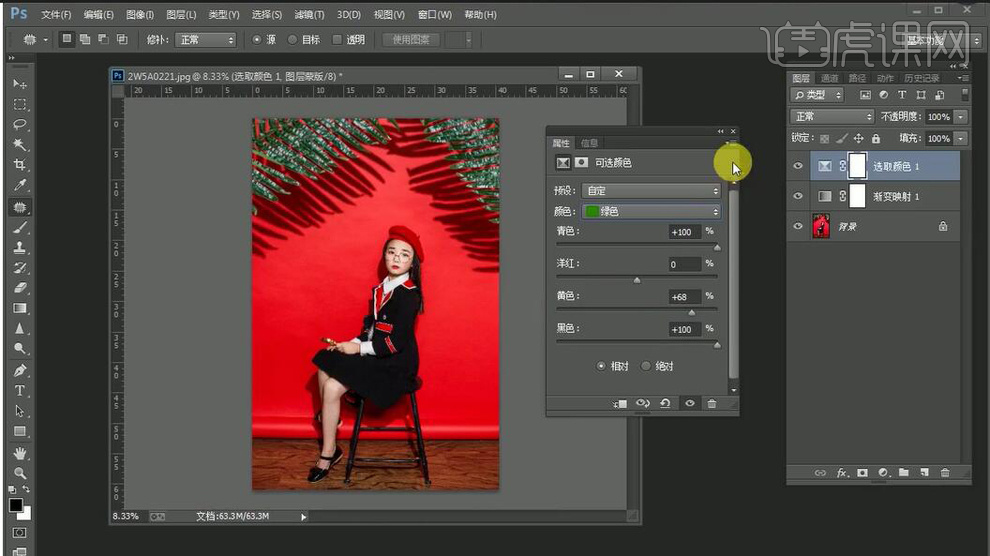
3.【Ctrl+Shift+E】合并可见图层。选择【V】移动工具,拖入文字素材。【Ctrl+Shift+E】合并可见图层。
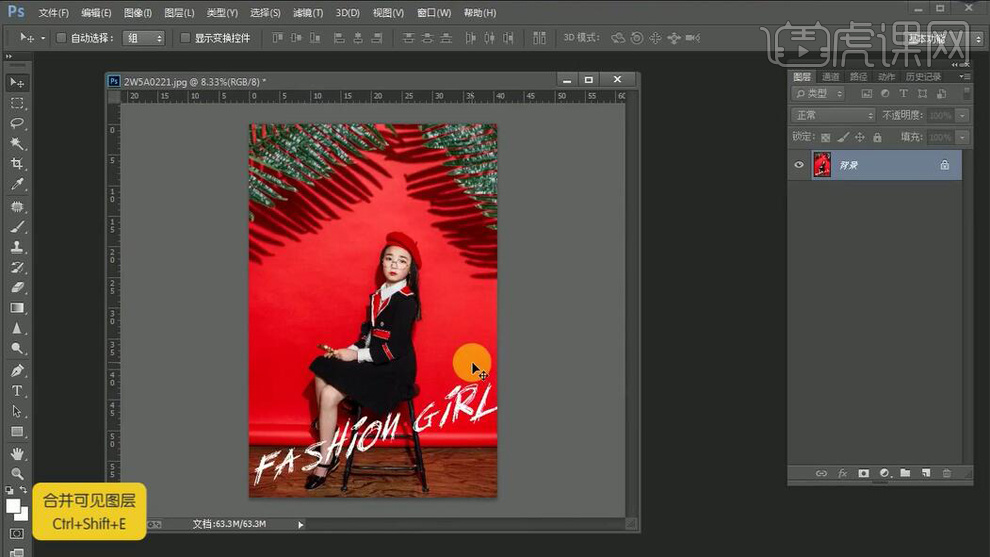
4.新建【图层】,选择【编辑】填充50%灰色,点击确定。【图层模式】柔光。新建【渐变映射】黑色到白色渐变。新建【曲线】,进行压暗调整。
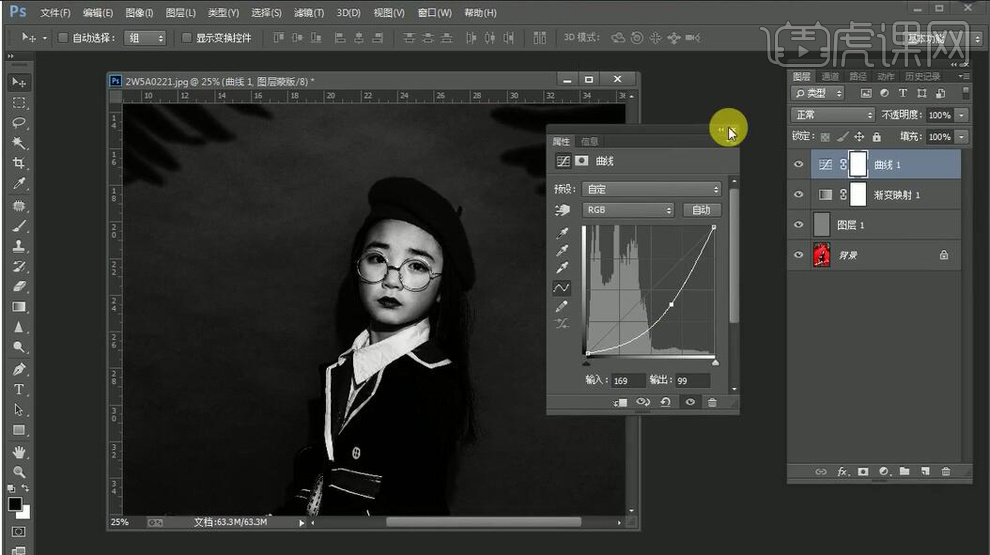
5.选择【减淡工具】,柔边圆,曝光度9%,中间调,进行涂抹。
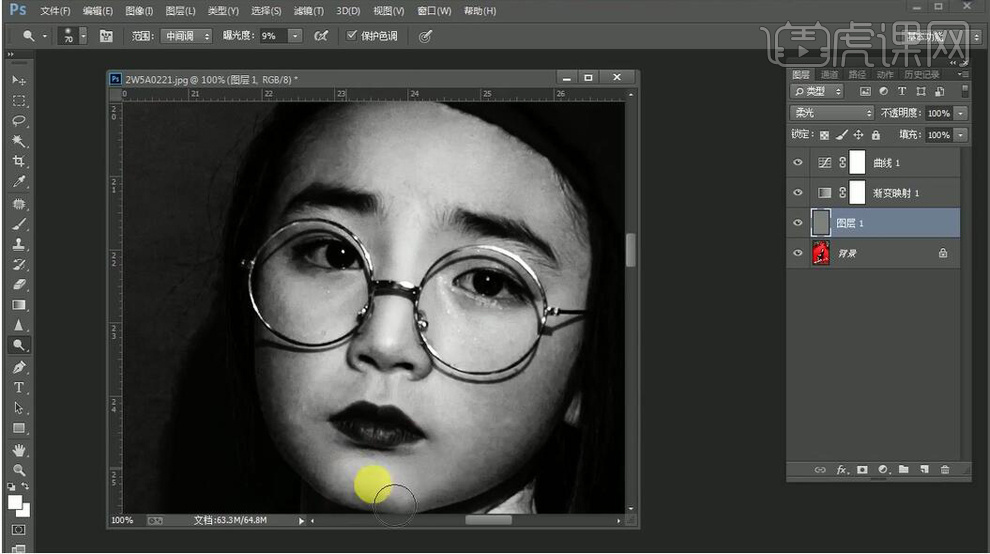
6.【Delete】删除曲线和渐变映射。【Ctrl+Shift+E】合并可见图层。选择【滤镜】Imagenomic【Portraiture】,点击确定。选择【滤镜】锐化【USM锐化】,数量26%,点击确定。
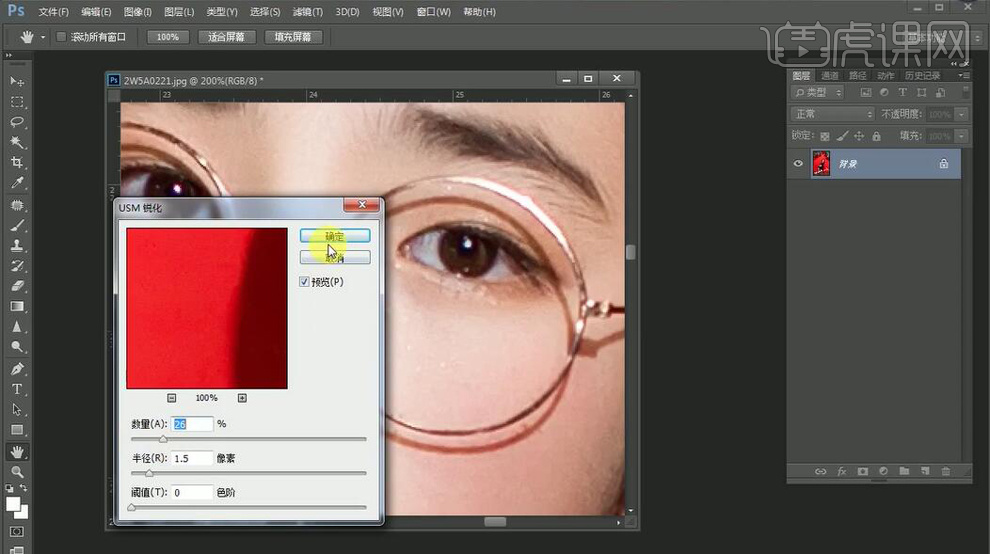
7.选择【裁剪工具】,进行裁剪,添加白边。
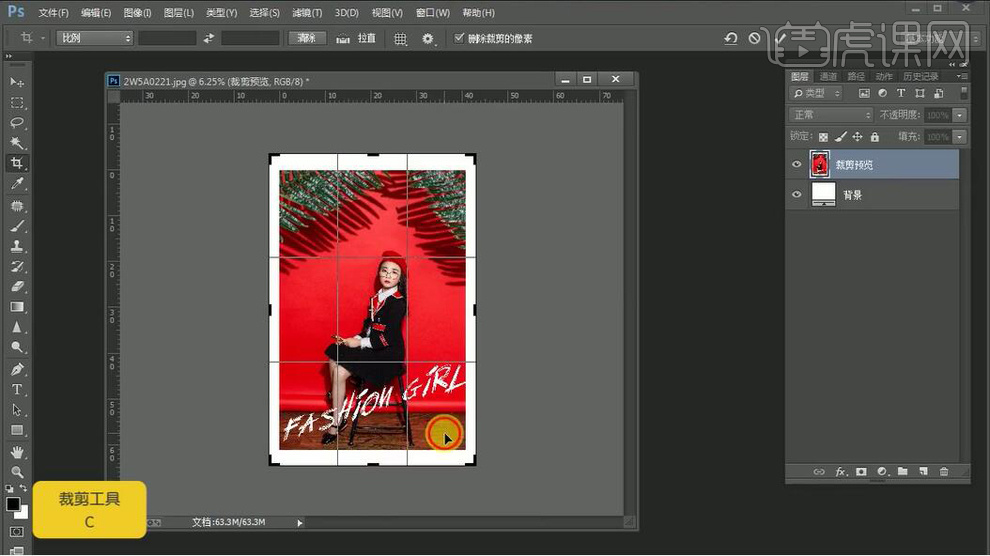
8. 最终效果如图所示。